BBC iPlayerからiPhoneへのダウンローダー

iDownloadeは、BBCのiPlayerサービスからDRMフリーのコンテンツをダウンロードできるクロスプラットフォームツールです。.mov形式の動画もダウンロードできます。
Linuxで画像を頻繁に操作しているが、組み込みの画像ツールが不足している場合は、Annotatorが適している可能性があります。このアプリを使用すると、スタンプ、テキスト、クリップアート、描画、ハイライト、さらには拡大を追加して画像を強調することができます。LinuxシステムでAnnotatorを使用する方法は次のとおりです。
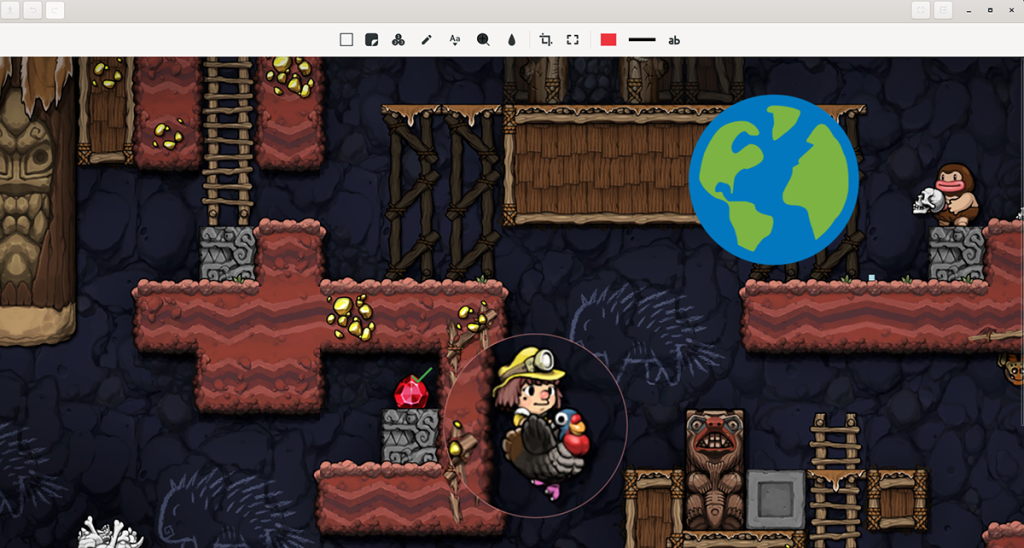
LinuxでAnnotatorを使用する場合は、Flatpakパッケージとしてインストールする必要があります。ただし、ほとんどのFlatpakアプリとは異なり、AnnotatorはFlathub公式リポジトリでは使用できません。
代わりに、このアプリを機能させたい場合は、App CenterFlatpakリポジトリを追加する必要があります。App Centerとは何ですか?これはElementaryOSの一部であり、オペレーティングシステムがアプリケーションをユーザーに配布する方法の1つです。
ただし、AppCenterはElementaryOSユーザーを対象としていますが、他のLinuxユーザーが除外されているわけではありません。ありがたいことに、Flatpakをサポートする任意のLinuxOSでAppCenterリポジトリを動作させることができます。
LinuxコンピューターでAppCenter Flatpakリポジトリを機能させるには、Flatpakランタイムを設定する必要があります。Flatpakランタイムを設定するには、ターミナルウィンドウが必要です。Linuxデスクトップでターミナルウィンドウを開くには、キーボードのCtrl + Alt + Tを押します。または、アプリメニューで「ターミナル」を検索して起動します。
ターミナルウィンドウを開いて使用する準備ができたら、Flatpakランタイムをインストールできます。オペレーティングシステムに含まれているパッケージマネージャーを使用して「flatpak」パッケージをコンピューターにインストールし、コンピューターにセットアップします。
コンピューターでFlatpakランタイムを設定する際に問題が発生した場合は、問題ありません。お手伝いします!LinuxでFlatpakランタイムを設定する方法に関するチュートリアルに従ってください。
コンピューターでFlatpakランタイムを設定した後、App CenterFlatpakリポジトリを有効にできます。flatpak remote-addコマンドを使用して、リポジトリを設定します。
flatpak remote-add --user appcenter https://flatpak.elementary.io/repo.flatpakrepo
Flatpakのおかげで、LinuxへのAnnotatorアプリケーションのインストールは簡単です。Linuxシステムでこのアプリの最新ビルドを実行するには、以下のflatpakinstallコマンドを使用します。
flatpakインストールcom.github.phase1geo.annotator
LinuxでのAnnotatorプログラムの設定は、App Centerリポジトリを介してFlatpakを介して行うのが最適ですが、このツールを機能させる方法はこれだけではありません。ソースコードからプログラムを作成することも可能です。
ソースコードからAnnotatorをビルドするには、Githubの公式ページにアクセスしてください。このページにアクセスすると、ArchLinuxおよびDebianベースのオペレーティングシステム用にビルドする方法についての情報があります。
Annotatorで画像に注釈を付けるには、アプリを開くことから始めます。アノテーターは、アプリメニューを介して、または以下のコマンドを使用してターミナルから起動することにより、Linuxデスクトップで開くことができます。
flatpak run com.github.phase1geo.annotator
Annotatorアプリケーションを開いて使用する準備ができたら、以下の手順に従って、画像に注釈を付ける方法を学習してください。
ステップ1:アノテーターアプリ内の開くボタンを見つけて、マウスでクリックします。または、Ctrl + Oを押します。開くボタンを選択すると、ポップアップウィンドウが画面に表示されます。
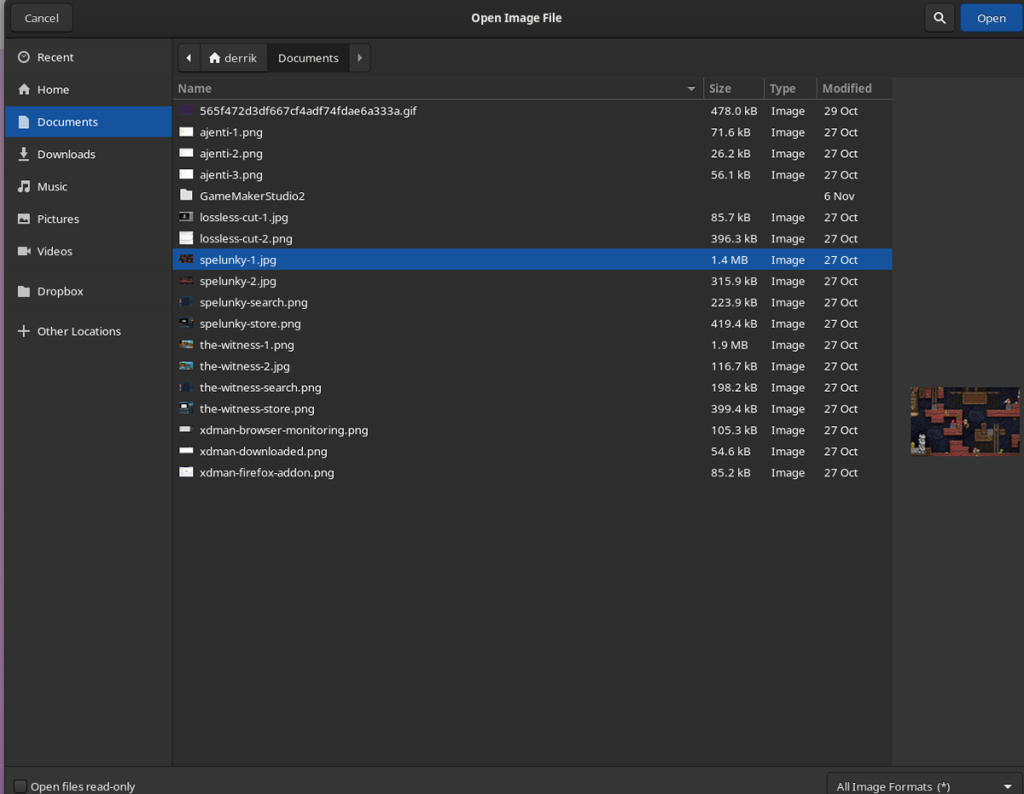
Annotatorで使用する画像を参照し、それを選択してアプリにインポートします。
ステップ2:画像がAnnotatorアプリにインポートされると、画像に注釈を付けるために使用できるさまざまなツールのリストが表示されます。
画像に図形を追加するには、正方形のアイコンを選択します。または、クリップアート写真を追加するには、ステッカーアイコンを選択します。数字は「123」ボタンを選択してください。画像に描画するには、鉛筆アイコンを選択します。テキストを追加するには、フォントアイコンを選択します。拡大鏡を追加するには拡大アイコンを選択し、画像の一部をぼかすにはドロップアイコンを選択します。
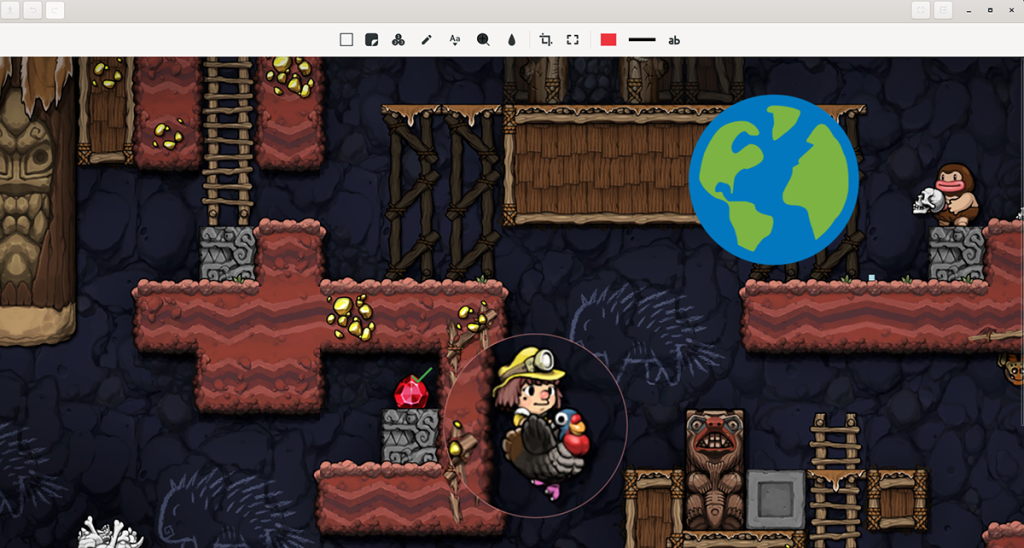
ステップ3: Annotatorで画像に効果を追加すると、画像が形になり始めます。画像を切り抜く必要がある場合は、切り抜きアイコンを選択します。または、横にあるサイズ変更アイコンを選択してサイズを変更することもできます。
ステップ4:画像の編集が終了したら、[エクスポート]ボタンを見つけて、マウスでクリックします。エクスポートボタンを選択すると、サブメニューが表示されます。使用する形式のサブメニューを確認して選択します。

ステップ5:「エクスポート」メニューでフォーマットを選択すると、ポップアップウィンドウが表示されます。ポップアップウィンドウを使用して、新しく注釈を付けた画像を保存します。
iDownloadeは、BBCのiPlayerサービスからDRMフリーのコンテンツをダウンロードできるクロスプラットフォームツールです。.mov形式の動画もダウンロードできます。
Outlook 2010の機能についてはこれまで詳細に取り上げてきましたが、2010年6月までにリリースされないため、Thunderbird 3について見ていきましょう。
たまには休憩も必要です。面白いゲームを探しているなら、Flight Gearを試してみてください。無料のマルチプラットフォームオープンソースゲームです。
MP3 Diagsは、音楽オーディオコレクションの問題を解決するための究極のツールです。mp3ファイルに適切なタグを付けたり、アルバムカバーアートを追加したり、VBRを修正したりできます。
Google Waveと同様に、Google Voiceも世界中で大きな話題を呼んでいます。Googleはコミュニケーション方法を変えることを目指しており、
Flickrユーザーが高画質で写真をダウンロードできるツールはたくさんありますが、Flickrのお気に入りをダウンロードする方法はありますか?最近、
サンプリングとは何でしょうか?Wikipediaによると、「サンプリングとは、一つの録音から一部、つまりサンプルを取り出し、それを楽器や音楽として再利用する行為です。
Googleサイトは、Googleのサーバー上でウェブサイトをホストできるGoogleのサービスです。しかし、一つ問題があります。それは、バックアップのための組み込みオプションがないことです。
Google Tasksは、カレンダー、Wave、Voiceなどの他のGoogleサービスほど人気はありませんが、それでも広く使用されており、人々の生活に不可欠な部分となっています。
Ubuntu LiveとDBANブートCDを使用してハードディスクとリムーバブルメディアを安全に消去する以前のガイドでは、Windowsベースのディスクについて説明しました。

![FlightGear Flight Simulatorを無料でダウンロード[楽しもう] FlightGear Flight Simulatorを無料でダウンロード[楽しもう]](https://tips.webtech360.com/resources8/r252/image-7634-0829093738400.jpg)






![失われたパーティションとハードディスクのデータを復元する方法 [ガイド] 失われたパーティションとハードディスクのデータを復元する方法 [ガイド]](https://tips.webtech360.com/resources8/r252/image-1895-0829094700141.jpg)